快速蒙版抠图美化人物照片的Photoshop技巧
软件云 人气:0偏暗的人物图片抠图比较麻烦,可以适当的把图层复制一份,再把副本调亮一点,这样隐藏的细节就会显露出来,然后按照副本的轮廓来抠图即可 。原图

最终效果

一、打开原图素材,按Ctrl + J把背景图层复制一层,对副本按Ctrl + L调整色阶,参数及效果如下图。

二、点快速蒙版按钮,把人物部分涂绿。

三、头发需要一根一根勾。
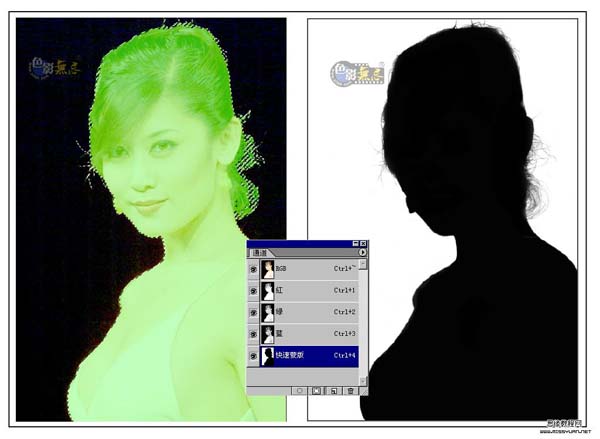
四、推出快速蒙版,回到背景图层,把背景部分删除,隐藏副本图层。

五、加上自己喜爱的背景,完成最终效果。

加载全部内容